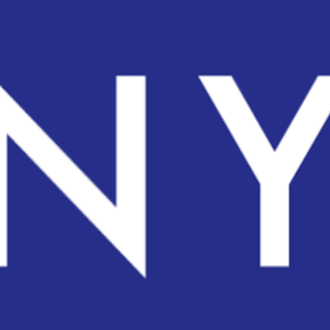【仮想デスクトップ】実際にどうするの?(StreamDeckのパーツ⑭)
先日の記事で問い合わせがありました
「調べ物や自分のメールチェックしたりしているWebブラウザのタブが患者さんに見られてしまって気まずい雰囲気になることがあるので、仮想デスクトップ知りませんでしたので参考になりました。これをフットスイッチででできると書いてあったのですが、実際の手順の記事も頂きたいです。」というメールを頂きました。
やってみましょう<作成>
①PCの左下にあるこのマークをクリック(これはWin PCです)
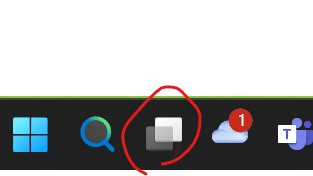
②<+>マークの「新しいデスクトップ」を追加
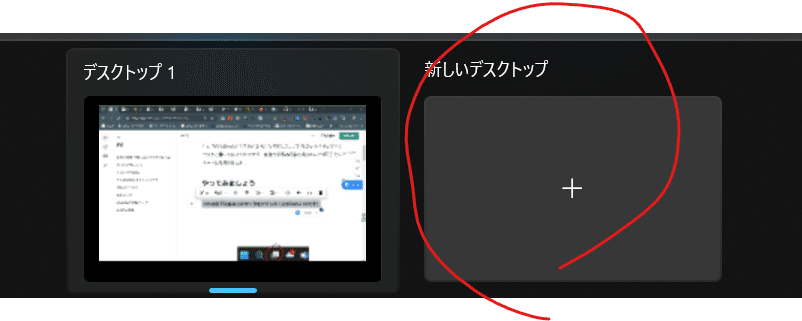
③区別しやすいように名前を変えましょう。右クリックして「名前の変更」をクリック

④<プライベート>と<仕事>と名付けました

⑤切り替えてみました(これは一例ですが)
<プライベート>ブログの記事を書いているプライベートの画面
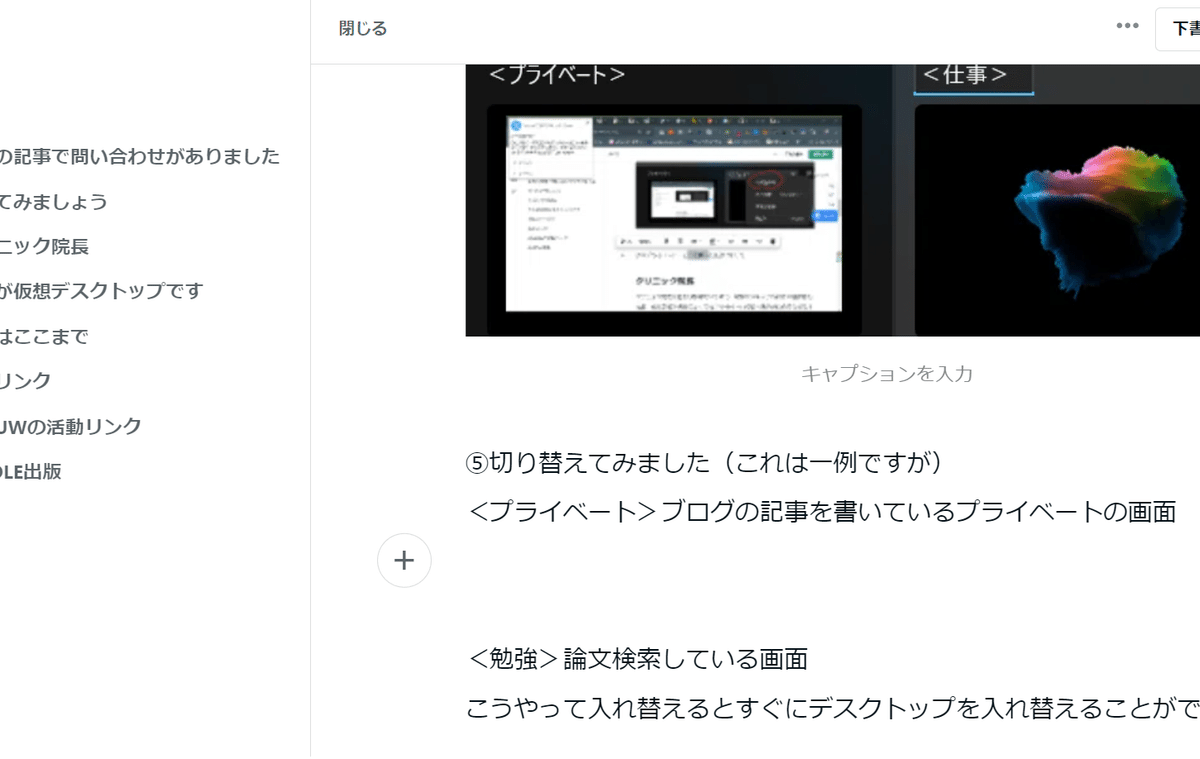
<勉強>論文検索している画面

こうやって入れ替えるとすぐにデスクトップを入れ替えることができます
やってみましょう<入れ替え>
これは有名なショートカットで対応可能です
【Windows ロゴ】キー + 【Ctrl】キー + 【→】キー
順送りに仮想デスクトップの切り替えがおこなえます。
【Windows ロゴ】キー + 【Ctrl】キー + 【←】キー
逆送りに仮想デスクトップの切り替えがおこなえます。
簡単ですね?
問題点
【→】キーと【←】キーを使い分けなくてはならないことです。仮想デスクトップの左右を認識しておく必要があるのです。
正直覚えてられませんし、そのために2つのフットスイッチを専有してしまうのは大変です。
TPPI
これだとTPPI(Theoretivally Possible, but Practically Impossible)なんです
理屈上は
・いまは<仕事の仮想デスクトップ>なのか<プライベートの仮想デスクトップ>かを覚えておくのは可能
・2つのボタンをそれぞれ使い分けることは可能
現実は
・どちらの仮想デスクトップかを覚えておくのは不可能
・もしも間違った場合には患者さんに見られてしまって気まずい
・3つしかないボタンのうち2つを使うのは嫌だ
機能を眺めていたときに
StreamDeckのプラグインをインストールして試していきました
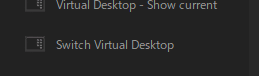
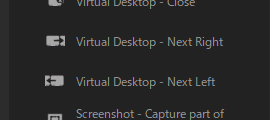
これらはいずれも一方向のSWITCHで双方向ではありませんでした。
2つのショートカットを割り当てられるものが無いかな?と探していたときに、今まで使い方がわからずにスルーしていたものが光って見えました。
<ホットキーの切り替え>というものです。これは2つのショートカットを1つのボタンに割り当てられるのです。
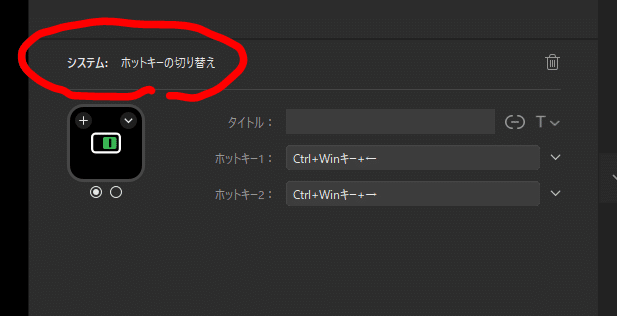
これはTPPIの解決にもなります
・いちいち現在どちらの仮想デスクトップかを覚えておく必要がない
・2つではなく1つのフットスイッチだけで対応可能
今日はここまで
次はショートカット機能の設定をしてまいります
参考リンク
NYAUWの活動リンク
KINDLE出版
いいなと思ったら応援しよう!